A Bluetooth-hálózat kényelmes módot kínál különféle eszközök közvetlen közeli csatlakoztatására. Az ASUS laptopok csatlakoztathatók okostelefonokhoz, nyomtatókhoz és zenei rendszerekhez Bluetooth-on keresztül, lehetővé téve a hívások fogadását, a dokumentumok nyomtatását és a zenék streamelését anélkül, hogy elhagyná az asztalát. A modellek és funkciók széles skálájával sok ASUS laptop rendelkezik beépített Bluetooth-támogatással, azok pedig, amelyek nem, egy olcsó USB-adapter segítségével bővíthetik ezt a funkciót. Legyen szó gombnyomásról vagy hardverkulcs felszereléséről, a Bluetooth engedélyezése ASUS laptopján könnyen megvalósítható.
Bluetooth rádiógomb használata
Egyes Bluetooth-támogatással ellátott laptopok tartalmaznak egy fizikai gombot a Bluetooth funkció be- és kikapcsolásához, és ez alól az ASUS laptopok sem kivételek. A gomb a stilizált "B" logót fogja tartalmazni. Gyakran a billentyűzet előlapján vagy a monitor alatt található, és gyakran párosítják egy Wi-Fi gombbal, de előfordulhat, hogy a modellen egy másik helyen található. A Wi-Fi gombhoz hasonlóan a Bluetooth gomb világít, ha a funkció aktív, és elhalványul, ha a funkció ki van kapcsolva.
A nap videója
Funkciógomb használata
Annak érdekében, hogy a laptop billentyűzet mérete kezelhető legyen, sok billentyű a normál és a Shift billentyű módokon túlmenően is rendelkezik funkcióval Funkció gomb, rövidítve: FN. Ez a legtöbb ASUS laptop bal alsó sarkában található. A beépített Bluetooth-os modelleken nyomja meg és tartsa lenyomva FN és nyomja meg F2 amíg a Bluetooth logó meg nem jelenik a képernyőn, és a Bluetooth állapotjelző lámpa ki nem gyullad a laptop bal elülső szélén. Lehetséges, hogy az Ön modellje némelyik vagy mindegyik indikátorral rendelkezik.
A Bluetooth engedélyezése a Windows rendszerben
Egyes ASUS laptopokon lehetőség van a Bluetooth be- és kikapcsolására a Windows rendszeren belül, így előfordulhat, hogy a Windows még akkor sem áll készen a párosításra, ha az eszköz engedélyezve van. Néhány egyszerű lépéssel átkapcsolhatja ezt a szoftverfunkciót, ha az megtalálható a laptopjában.
1. lépés: Nyissa meg a Bluetooth beállításokat
A Windows asztalon kattintson a Bluetooth ikonra a tálca jobb oldalán. Lehet, hogy használnia kell a Rejtett ikonok megjelenítése nyíllal a Bluetooth ikon eléréséhez. Kattintson Bluetooth-eszközök megjelenítése, PC és eszközök, és akkor Bluetooth.
2. lépés: Kapcsolja be a Bluetooth funkciót
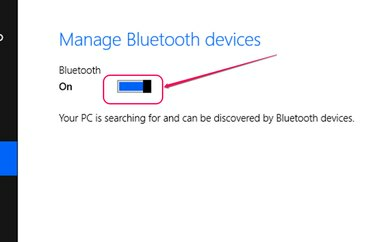
Kép jóváírása: A kép a Microsoft jóvoltából
Kattintson a csúszkára, és húzza el a Bluetooth-működés engedélyezéséhez. Vegye figyelembe, hogy egyes ASUS laptopok nem jelenítenek meg csúszkát ezen a képernyőn. Ezeken a modelleken a Bluetooth az előző módszerek egyikével engedélyezett.
USB-adapter hozzáadása
Ha az ASUS laptopja nem rendelkezik beépített Bluetooth-támogatással, akkor nincs kint a hidegben. Ez a képesség bármely nyitott USB-porttal rendelkező számítógépen elérhető. Az ASUS a sajátját forgalmazza USB adapter, amelyet néha dongle-nek is neveznek, de Ön nem korlátozódik erre a márkára. Bármelyik USB-portról való működésre tervezett Bluetooth-adapter működik. Egyes laptopok Bluetooth-szoftver-támogatással is rendelkeznek, amely készenléti állapotban van külső eszköz hozzáadásához. A választott adapternek teljes utasításokat kell tartalmaznia a Bluetooth engedélyezéséhez a laptopon.




